我们在使用excel的过程中经常要输入性别,或者√和×,很多朋友都是一个的输入,或者复制上面的进行粘贴,这样的效率太低下了,今天我们就来来分享下,如何快速的输入√和×,或者男和女,我们只要在单元格输入0和1,就能够快速录入内容。
首先请记住
[条件1]数字格式1; [条件2]数字格式2;不满足条件1、2的数字格式;文本格式
结尾我会详细讲解下,先看案例。
1.输入0和1显示√和×
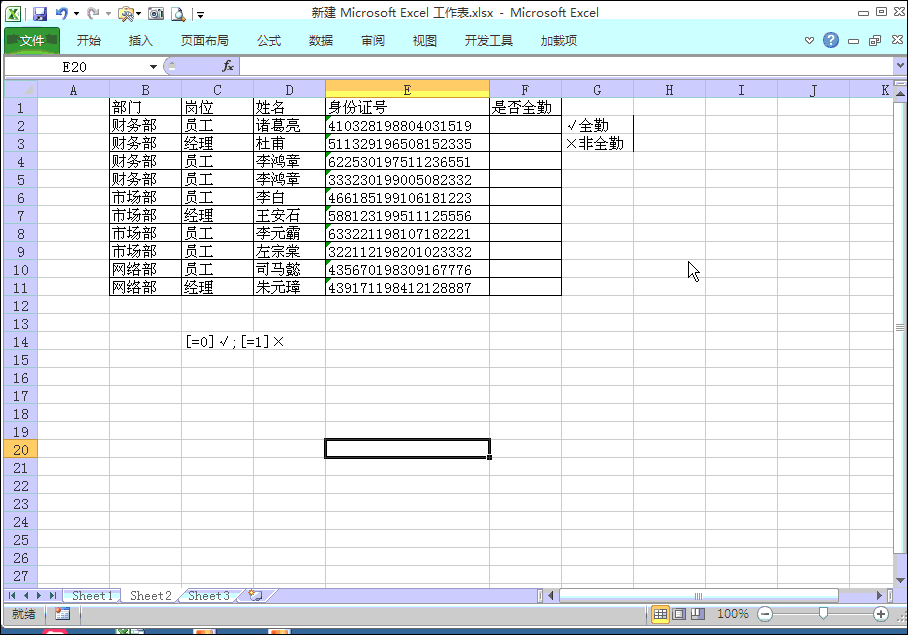
操作方法:复制写好的公式[=0]√;[=1]× 然后选中要录入的范围,CTRL1 设置单元格格式,选择自定义,粘贴[=0]√;[=1]×,然后我们录入测试,是不是速度非常快呢。
2.输入0和1显示√和×,√号显示绿色,×显示红色
excel 求和一直为0或错误值,原因和解决方法都在这了
很多都喜欢踢顺风球,在使用excel的过程中同样如此,明明是数值为什么就不能求和,或者求和结果为0呢,我以前都是这样操作啊,为什么这次不行了,出现了错误,一直在抓耳挠腮,实际上
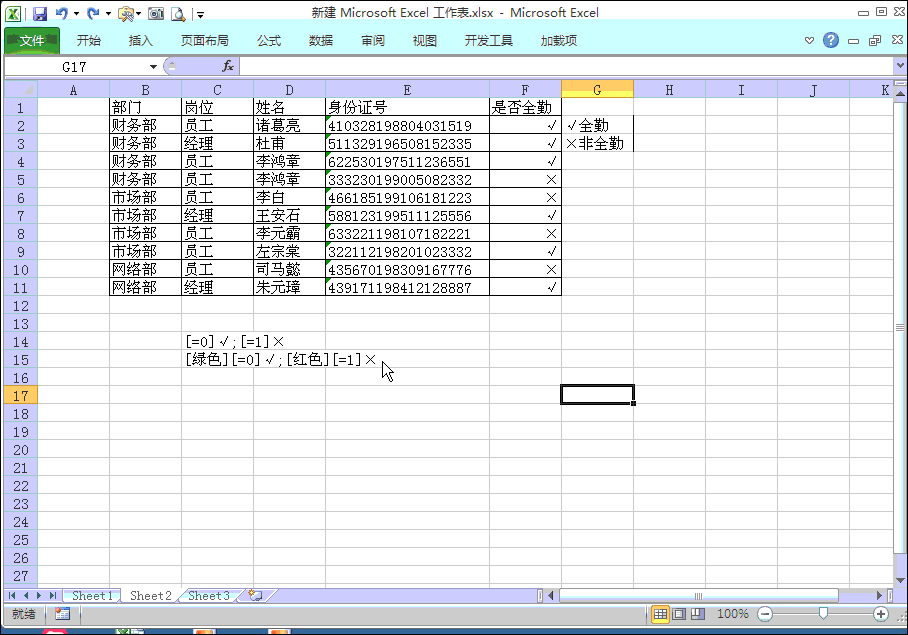
操作方法:复制写好的公式[绿色][=0]√;[红色][=1]× 然后选中要录入的范围,CTRL1 设置单元格格式,选择自定义,粘贴[绿色][=0]√;[红色][=1]×,然后我们录入测试,这样在录入的时候我们就看到,显示了不同的颜色。
3.快速录入男或女,有了上面两个案列,那么快速男和女就非常简单,操作如下:
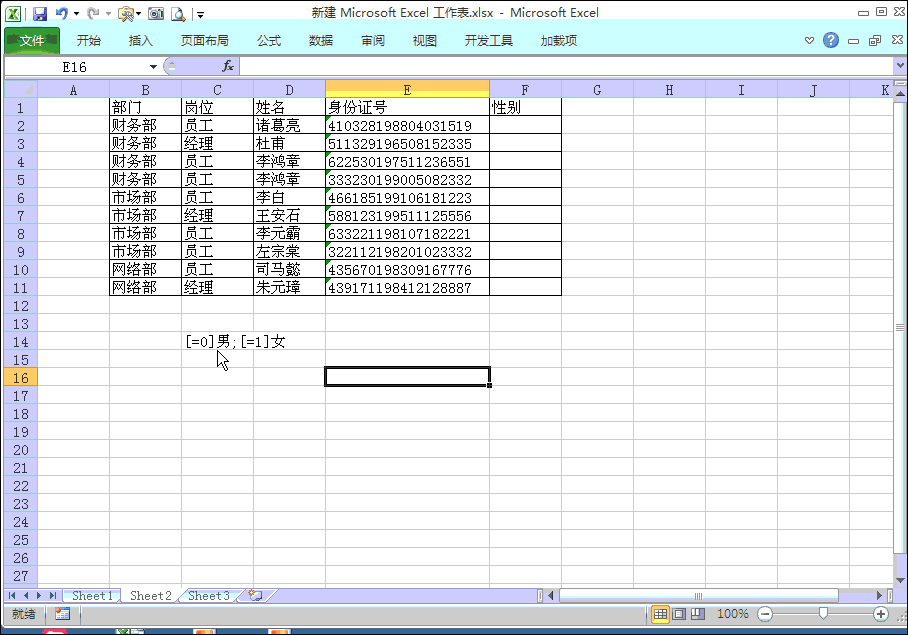
操作方法:选中要录入的列,CTRL1 设置单元格格式,自定义,输入[=0]男;[=1]女 即可
以上快速录入的方法讲解完了,但大家知道为什么是这样吗,实际上自定义格式对应的是excel中的text函数,这是text函数第二个参数的形式,如下:
[条件1]数字格式1; [条件2]数字格式2;不满足条件1、2的数字格式;文本格式
我们输入[=0]男;[=1]女 的意思就是如果满足=0 就显示男,如果=1,就显示女,大家可以测试下,如果输入3会显示什么?
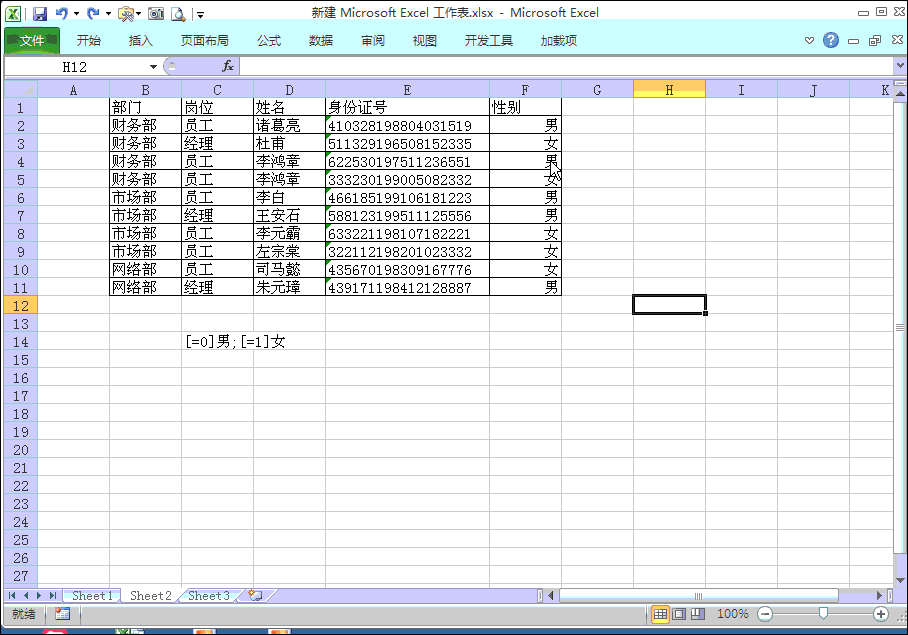
解读:大家可以看到,录入3,excel不知道显示什么,就用好多个#号来显示,我们点击这个单元格,会发现录入的内容是3,正是因为有了录入值,才有了对应的显示值,所以我们录输入0和1才会显示√和×,或是男和女,并加上颜色。
有了这种方法,我们录入的效率就会显著提高,大家可以多做一些测试,这个方法在实际工作中非常的有用。
sumproduct函数三个案列,用一个函数,分别一步求出结果
今天来分享一个在excel中的常用函数,我先不说函数的名字,我来列举一个例子,看你是怎么求出结果的,案例如下:有很多朋友是这么做的:=C3*D3 C4*D4 C5*D5 .....,这样也可以,但是效率实在






